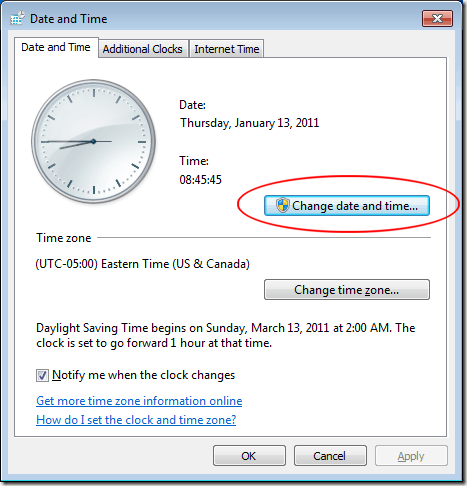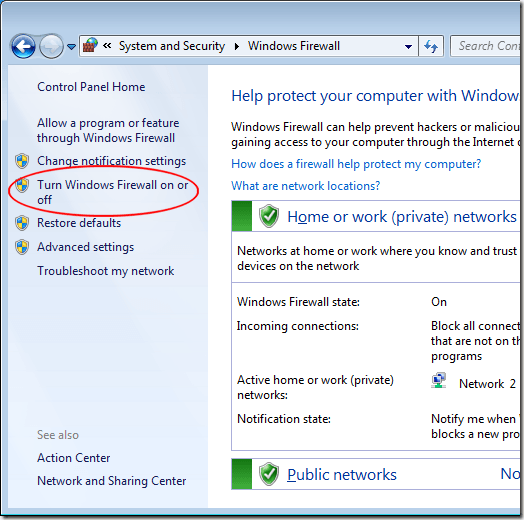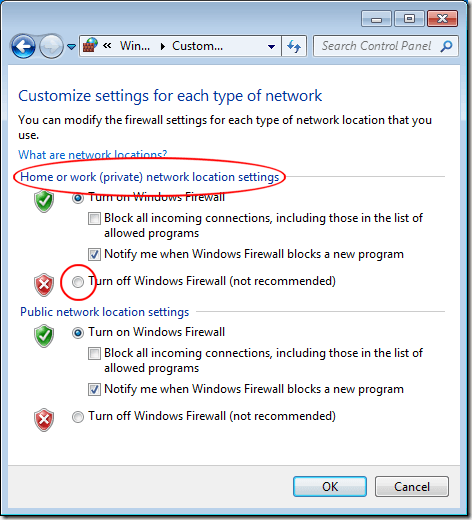Kode Kesalahan Pembaruan Windows terjadi ketika komputer Anda mengalami masalah untuk menghubungkan ke server Pembaruan Windows Microsoft. Kesalahan biasanya terjadi sebelum Anda benar-benar dapat mengunduh dan memasang pembaruan baru. Pelajari dua cara untuk memperbaiki kode galat Pembaruan Windows 0x80072efe.
Apa itu Windows Update Error 0x80072efe?
Untuk mengunduh dan menginstal pembaruan Windows, instalasi Windows Anda harus memenuhi kriteria tertentu agar Microsoft tahu bahwa Anda mengunduh pembaruan ke salinan resmi sistem operasi. Anehnya, ini termasuk memiliki tanggal dan waktu yang benar pada PC Anda. Tanpa tanggal dan waktu yang tepat, Anda bisa mendapatkan kesalahan 0x80072efe.
Anda juga harus memiliki koneksi yang layak ke Internet untuk mengunduh pembaruan. Firewall, pemindai virus, dan perangkat lunak lain yang telah Anda instal di PC dapat Anda peroleh antara komputer Anda dan server Pembaruan Windows. Menonaktifkan Windows Firewall terkadang memperbaiki kesalahan. Anda hanya perlu mengingat untuk menyalakannya kembali ketika Anda selesai.
Ubah Tanggal dan Waktu untuk Memperbaiki Kesalahan 0x80072efe
Masuk ke Windows 7 menggunakan akun yang memiliki hak administratif. Di kanan bawah desktop Anda, perhatikan tanggal dan waktu. Jika salah, klik pada mereka lalu klik tautan berlabel Ubah Pengaturan Tanggal dan Waktu. Anda sekarang harus melihat jendela Tanggal dan Waktu. Klik pada tombol yang berlabel Ubah Data dan Waktu.
Cukup ubah tanggal dan waktu menjadi benar dan klik tombol OK. Klik tombol OKpada jendela Tanggal dan Waktudan coba Pembaruan Windows lagi. Jika tidak berhasil atau jika tanggal dan waktu Anda benar di tempat pertama, lanjutkan ke perbaikan kedua.
Matikan Windows Firewall untuk Memperbaiki Kesalahan 0x80072efe
Klik Mulai & gt; Control Panel & gt; Sistem dan Keamanan & gt; Windows Firewalluntuk membuka jendela Windows Firewall. Anda akan melihat bahwa jaringan Anda dibagi menjadi dua jenis. Pertama adalah Jaringan Rumah atau Kerja (Pribadi)dan yang lainnya adalah Jaringan Publik. Kecuali Anda tersambung ke Internet melalui jaringan publik di rumah Anda, kami hanya tertarik dengan jaringan Pribadi.
Di sisi kiri jendela, klik tautan yang berlabel Hidupkan Jendela Firewall Hidup atau Mati. Ini akan membuka jendela Pengaturan Kustomisasiuntuk Jendela Firewall. Temukan bagian jendela yang terkait dengan Pengaturan Lokasi Jaringan Rumah atau Kerja (Pribadi). Klik opsi yang berjudul Matikan Windows Firewall (Tidak Direkomendasikan). Kemudian, klik tombol OKdan tutup jendela lain apa pun yang telah Anda buka.
Mulai ulang komputer Anda dan coba terhubung ke Pembaruan Windows lagi. Kebanyakan orang menemukan bahwa salah satu dari kedua perbaikan ini membuat Windows Update berfungsi kembali. Jika berhasil, jangan lupa untuk mengaktifkan Windows Firewall.
Jika perbaikan ini tidak berfungsi, Anda harus mengeksplorasi alasan lain mengapa Anda tidak dapat terhubung ke server Microsoft. Sebagai permulaan, nonaktifkan pemindai virus yang telah Anda jalankan dan periksa untuk melihat apakah Anda memiliki firewall lain yang berjalan di Windows 7. Nonaktifkan satu per satu dan periksa untuk melihat apakah Pembaruan Windows mulai berfungsi lagi.
Terkadang PC Anda akan kesulitan menghubungkan ke Windows Update dan mengembalikan kode kesalahan 0x80072efe. Biasanya, tanggal / waktu yang ditetapkan salah atau Windows Firewall yang harus disalahkan. Memeriksa tanggal / waktu PC Anda dan mematikan sementara Window Firewall memperbaiki masalah. Jika tidak, Anda harus mencari alasan lain mengapa PC Anda tidak dapat terhubung ke Pembaruan Windows seperti perangkat lunak firewall tambahan atau pemindai virus berlebihan.